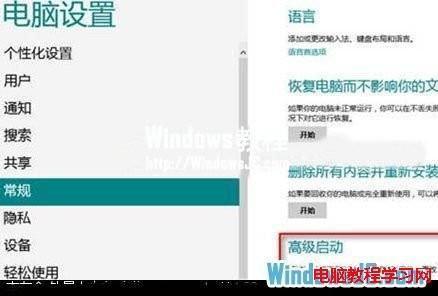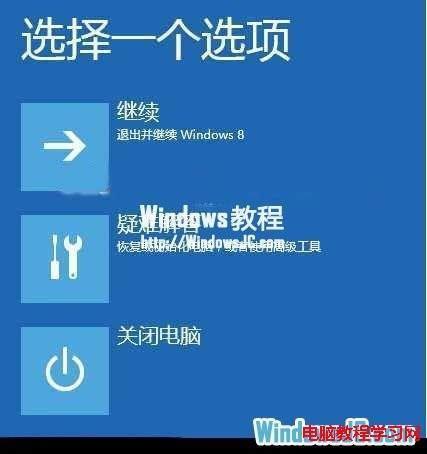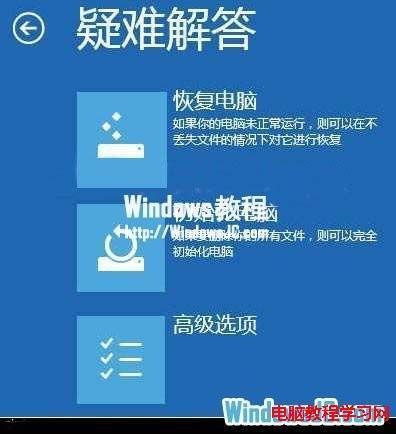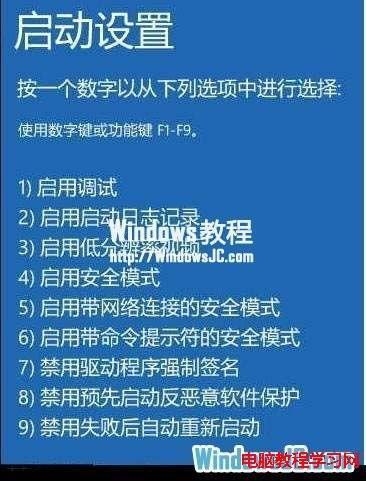如何进入Windows8系统启动选项菜单
05-13
我们在使用WindowsXP和Win7等微软系统的时候,一般都习惯于启动时按F8键来显示“启动选项菜单”,然后再选择进入“安全模式”等操作。那么Windows8如何进入启动选项菜单(启动设置)呢?
操作步骤
1、 点击“设置”超级按钮,在弹出的菜单中点击“更改电脑设置”,如图:
2、 在打开的“电脑设置”界面中,选择左侧的“常规”选项卡,在右侧就可以看到“高级启动”选项,如图:
3、 然后点击“立即重启”,Windows8就会进入“选择一个选项”界面,如图:
4、 选择“疑难解答”选项,进入“疑难解答”选项菜单,如图:
5、 选择“高级选项”,进入“高级选项”菜单,如图:
6、 点击“启动设置”,显示“启动设置”提示界面,点击“重启”,如图:
7、 电脑会重新启动,开机时就会进入“启动选项菜单(启动设置)”了,如图: